Source Insight 是一個功能強大的面向項目的編程編輯器、代碼瀏覽器和分析器,可幫助您在工作和計劃??時理解代碼,軟件支持幾乎所有的語言,如C、C++、ASM、PAS、ASP、HTML等常見的,還支持自己定義關鍵字,具有針對 C/C++、C#、Java、Objective-C 等的內置動態分析!
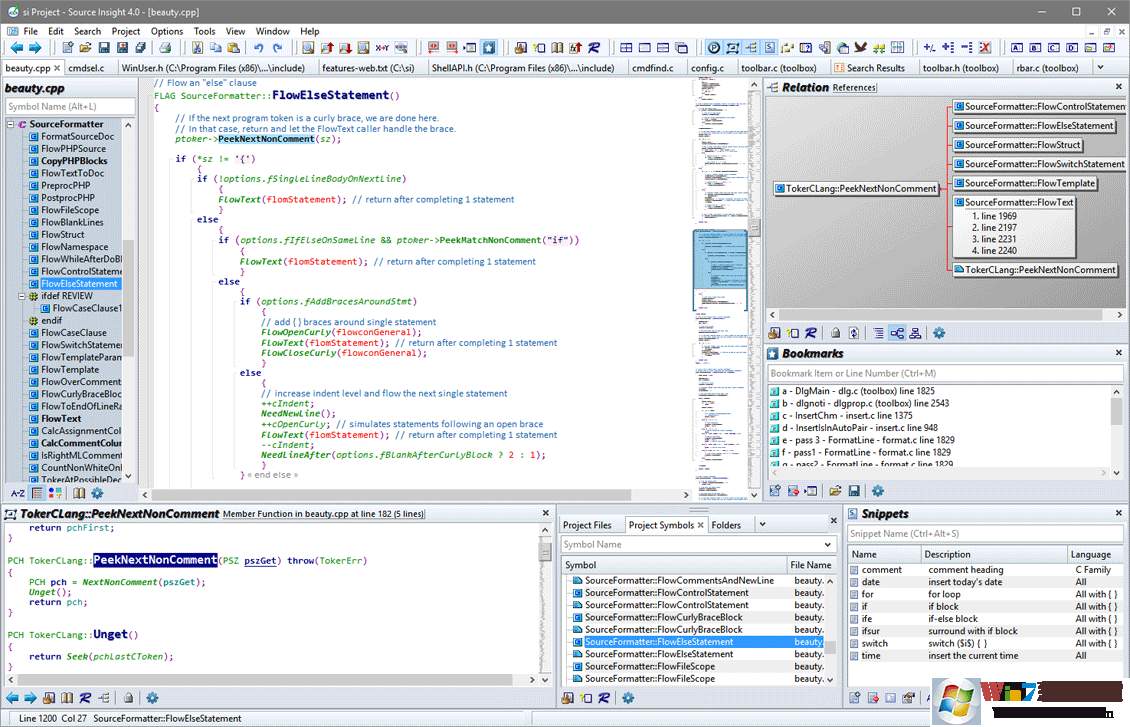
Source Insight軟件特色
1、有助于理解現有的代碼庫。
2、快速導航函數調用和調用者。
3、查找對函數、變量等的引用 - 幾乎立即。
4、請參閱調用圖和類樹圖。
5、無需打開文件即可預覽函數和類定義。
6、使用語法格式查看對變量和其他聲明的實時引用。
7、強大的編輯功能,包括代碼片段、符號自動完成和智能重命名。
8、動態信息面板協同工作以創建高效的工作流程。
Source Insight軟件功能
1、理解代碼快速學習現有代碼庫,并加快新項目的步伐。通過查看函數和對象的使用位置來評估潛在更改的成本。請參閱類繼承和函數調用樹。
2、快速導航
Source Insight 解析您的整個項目,讓您輕松導航和編輯代碼,同時自動向您顯示信息。輕松跳轉到函數調用者或變量引用。
3、發現
查看函數和變量的使用位置。Source Insight 自動顯示對函數、變量、類等的引用 - 幾乎立即。使用高級搜索功能在您的項目中進行搜索。
4、代碼分析
Source Insight 具有針對 C/C++、C#、Java、Objective-C 等的內置動態分析。
5、強大的編輯功能
使用強大的編輯功能,包括代碼片段、符號自動完成和智能重命名。
6、語法格式
使用語法格式查看對變量和其他聲明的實時引用。標識符根據其聲明、范圍和用法進行格式化。
軟件說明
注冊碼:SI3US-361500-17409安裝教程
1、點開安裝程序,開始安裝;
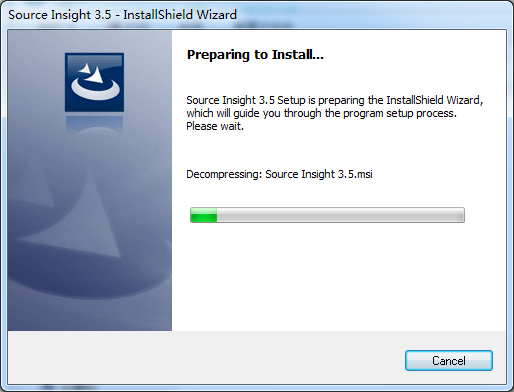
2、點擊Next;
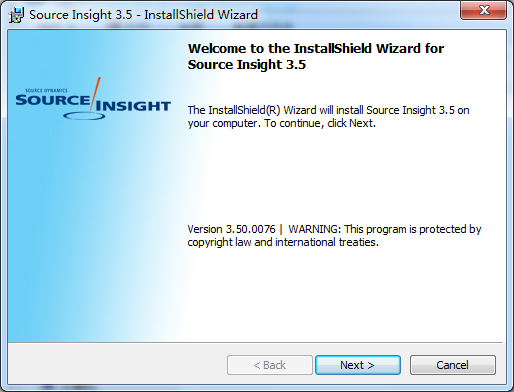
3、選擇上面那個點,同意協議才能繼續安裝;
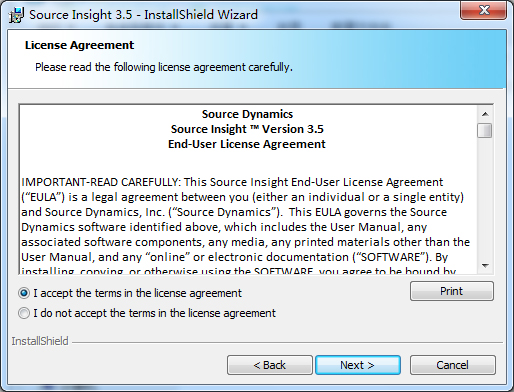
4、選擇一下安裝目錄;
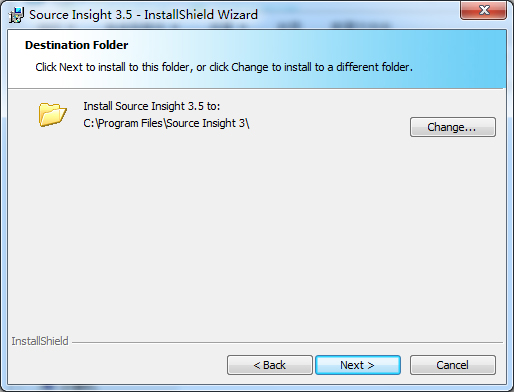
5、上面是標準安裝,下面是簡化安裝,這里還是推薦上面的吧;
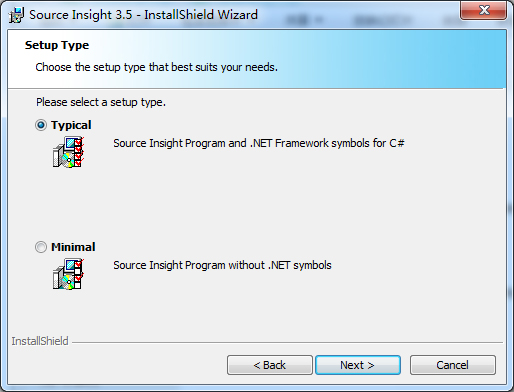
6、點Install就開始安裝了;
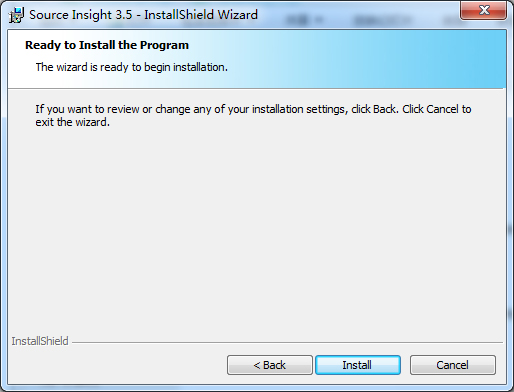
7、正在安裝;
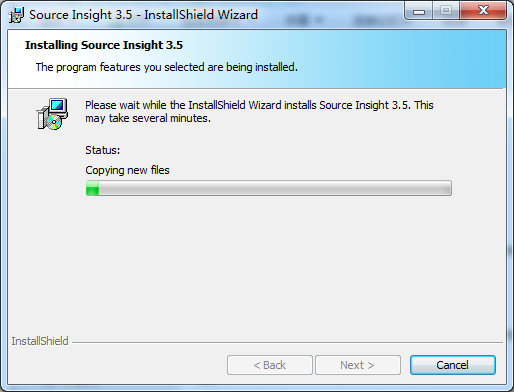
8、裝好了。
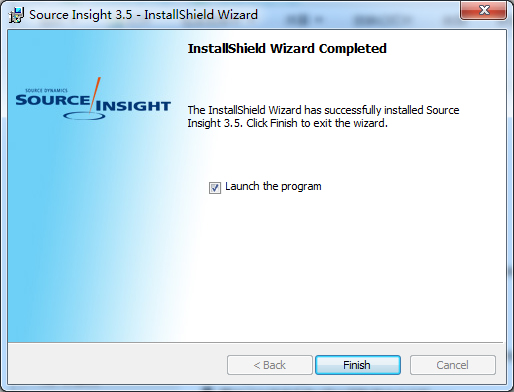
使用教程
常用設置和快捷鍵大全
1、括號配對高亮
“在前括號左側,后括號左側”雙擊鼠標左鍵,可以選定匹配括號和其中內容(《》,(),L{R},[]之間)。
2、讓{ 和 } 不縮進
Options -》 Document Options -》 Auto Indenting -》 Auto Indent Type 選 Simple。
還有:讓{ 和 } 不縮進: options-》document options-》auto indent 去掉indent Open Brace和Indent Close Brace。 (不好使,括號無法配對對齊!)
3、添加文件類型
用戶可以定義自己的類型,Options-》Document Options-》add type,定義文件類型名以及文件名后綴。
勾選include when adding to projects在添加目錄下文件到工程是該類文件就會添加進SI的工程。
如果需要將所有文件添加進SI的工程,可以定義一種文件類型*.*。
4、恢復ctrl+a的全選功能
Options -》 Key Assignments:通過關鍵詞save 找到save all,更改為ctrl+shift+a,通過關鍵詞select找到select all,更改為ctrl +a。
5、設置背景色
Options-》preference-》color-》windows background設置背景色(護眼色:85,90,205)。
6、字符大小不一
方法1:選上“view --》 draft view”, 就可以讓每個字符的寬度一致了。快捷鍵是 “Alt + F12”。
方法2:解決中文注釋字體間距太大。
(1)、Options-》Style Properties。
(2)、 在左邊Style Name下找到Comment Multi Line和Comment.在其右邊對應的Font屬性框下的Font Name中選“Pick.。。” 設置為宋體、常規、小四。確定,退回Style Properties界面,Size設為10。最后設置Clolors框下Foreground,點“Pick.。。”選擇一種自己喜歡的顏色就OK了。
注:以上方法1為通用設置,方法2中可以設置注釋字體以及字體大小!
7、刪除注釋時半個漢字問題(刪除一個漢字,漢字沒有了,但會多出一個問號?)
方法:
(1) 將 SuperBackspace.em 復制到 Source Insight安裝目錄。
(2) Project→Open Project,打開Base項目。
(3) 將復制過去的SuperBackspace.em添加入Base項目。
(4) 重啟SourceInsight。
(5) Options→Key Assignments,將Marco: SuperBackspace綁定到BackSpace鍵。
8、實用快捷鍵
Shift+F8:高亮選中的字。
“ctrl + g” 或 “F5”:跳到指定行。
“Ctrl+=” 或 Ctrl+鼠標點擊標識:直接跳轉至標識定義處調用處。
Ctrl+F:本文件內查找。
F7:打開Browse Project Symbols窗口,快速瀏覽工程內標識定義。
F3 :本文件查找結果的上一個。
F4 :本文件查找結果的下一個。
Ctrl+M :創建或查找書簽,方便下次找回此位置。
9、解決TAB鍵縮進問題
Options-》 Document Options里面的右下角Editing Options欄里,把Expand tabs勾起來,然后確定。OK,現在TAB鍵的縮進和四個空格的縮進在SIS里面看起來就對齊。
(Linux下TAB是8個空格長度,這樣設置可以讓TAB和4個空格保持一致!)
一、啟動界面
1、啟動Source Insight程序。
二、創建新項目(工程)
1、“項目—》新項目”;

2、設置項目名稱、存儲位置;
點擊“新項目”,出現下面對話框,標號1、2對應:
(1)、項目名;
(2)、工程所存放在目錄。
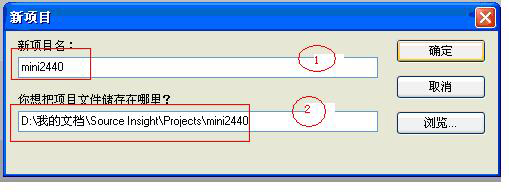
3、設置源碼路徑,也就是存放代碼的路徑;
項目名稱、存放路徑設定完后,點確定,如下對話框,對應標號:
(1)、點瀏覽,選擇源碼路徑;
(2)、源碼路徑;
(3)、點確定,確定選擇。
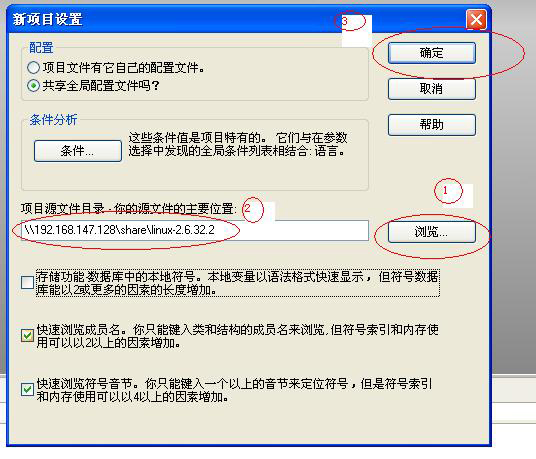
4、加入源碼選擇;
(1)點擊“添加所有”;
(2)“遞歸加入子目錄”;
(3)點確定,開始加入。
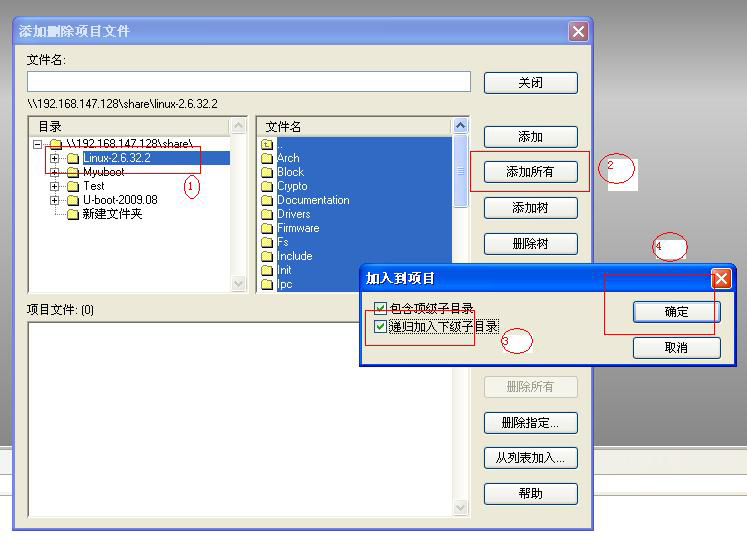
5、開始加入代碼。
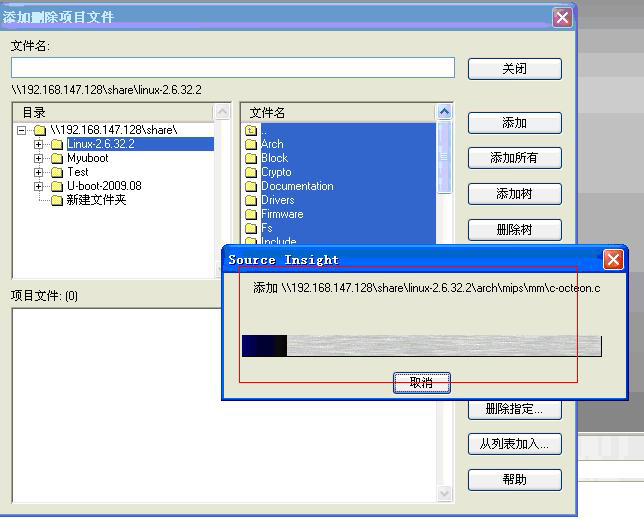
三、窗口功能選項
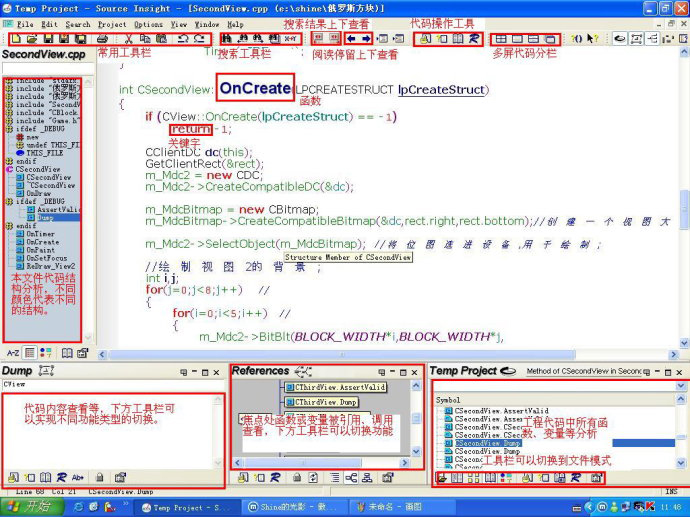
更新日志
新增內容:添加了對使用連字進行特殊字符組合的等寬編程字體的支持。示例字體是Fira Code和Jet Brains Mono。還有一個啟用字體連字的顯示首選項。它默認啟用,但您可能希望禁用它以顯示沒有連字的字體。要訪問該選項,請選擇選項 > 首選項 > 顯示,然后將“啟用字符組合的字體連字”項設置為您的首選項。
請注意,Source Insight 長期以來一直具有用符號替換某些運算符的功能。例如->替換為→ . 要控制它,請選擇選項 > 首選項 > 語法裝飾。語法修飾可以與新的字體連字支持結合使用。
另請注意,某些字體使用會使用字體前導區。Source Insight 有一個選項可以減少前導字體以垂直壓縮更多行。請參閱選項 > 首選項 > 顯示 > 間距 > “更小的行高”。如果您使用的字體具有延伸到前導的字形,請禁用該選項;否則某些字符的頂部或底部可能會被剪掉。
新增:當文件在外部發生變化時,會出現重新加載文件提示。提示中有新按鈕:是和查看重新加載文件并激活其窗口。 Yes and Compare備份當前文件緩沖區,重新加載文件,并使用 File Compare 面板顯示差異。如果不想保留更改,可以從備份文件中恢復。請參閱下一項。
新增:文件>打開備份文件有新按鈕:恢復文件將選定的備份加載到當前文件緩沖區中。緩沖區保持未保存狀態,并且可以撤消。比較打開文件比較面板以顯示當前文件緩沖區和所選備份文件之間的差異。工具 > 與備份比較也有一個類似的恢復文件按鈕。
修復:如果遠程驅動器上有許多項目文件,Source Insight 可能會定期暫停幾秒鐘。暫停是由項目文件夾瀏覽器面板引起的。文件夾面板現在填充在一個單獨的線程中。
修復:Source Insight 有時會提示重新加載已更改的文件,即使該文件沒有更改。它不一致,但只有在文件位于網絡驅動器上時才會發生這種情況。
修復:重新格式化源代碼:使用 C 樣式轉換的語句在轉換后導致不正確的換行符。
修復:搜索長字符串可能會崩潰。
修復:其他較小的錯誤修復。
上一篇:Windows系統優化軟件
下一篇:商卡通Pro會員管理軟件
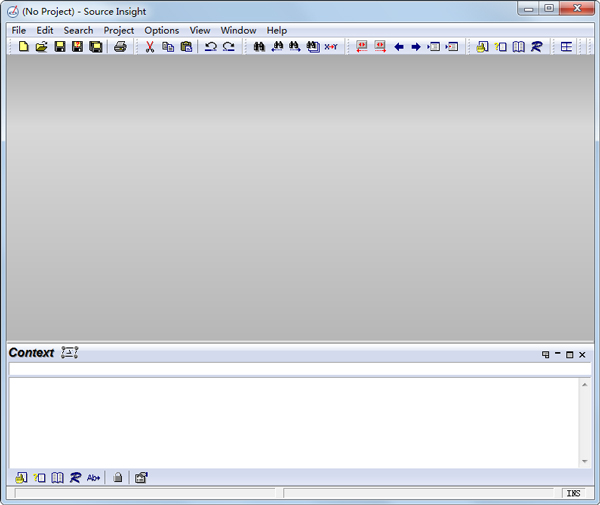



 360解壓縮軟件2023
360解壓縮軟件2023 看圖王2345下載|2345看圖王電腦版 v10.9官方免費版
看圖王2345下載|2345看圖王電腦版 v10.9官方免費版 WPS Office 2019免費辦公軟件
WPS Office 2019免費辦公軟件 QQ瀏覽器2023 v11.5綠色版精簡版(去廣告純凈版)
QQ瀏覽器2023 v11.5綠色版精簡版(去廣告純凈版) 下載酷我音樂盒2023
下載酷我音樂盒2023 酷狗音樂播放器|酷狗音樂下載安裝 V2023官方版
酷狗音樂播放器|酷狗音樂下載安裝 V2023官方版 360驅動大師離線版|360驅動大師網卡版官方下載 v2023
360驅動大師離線版|360驅動大師網卡版官方下載 v2023 【360極速瀏覽器】 360瀏覽器極速版(360急速瀏覽器) V2023正式版
【360極速瀏覽器】 360瀏覽器極速版(360急速瀏覽器) V2023正式版 【360瀏覽器】360安全瀏覽器下載 官方免費版2023 v14.1.1012.0
【360瀏覽器】360安全瀏覽器下載 官方免費版2023 v14.1.1012.0 【優酷下載】優酷播放器_優酷客戶端 2019官方最新版
【優酷下載】優酷播放器_優酷客戶端 2019官方最新版 騰訊視頻播放器2023官方版
騰訊視頻播放器2023官方版 【下載愛奇藝播放器】愛奇藝視頻播放器電腦版 2022官方版
【下載愛奇藝播放器】愛奇藝視頻播放器電腦版 2022官方版 2345加速瀏覽器(安全版) V10.27.0官方最新版
2345加速瀏覽器(安全版) V10.27.0官方最新版 【QQ電腦管家】騰訊電腦管家官方最新版 2024
【QQ電腦管家】騰訊電腦管家官方最新版 2024 360安全衛士下載【360衛士官方最新版】2023_v14.0
360安全衛士下載【360衛士官方最新版】2023_v14.0